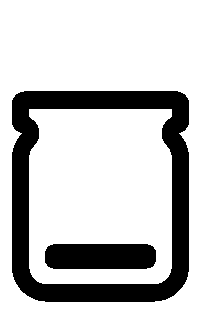비번 누를 필요 없이 부팅이나 잠금화면할 때 손가락 하나로 바로 잠금해제하는 지문인식 기능. 요즘 노트북에는 필수 기능이나 다름 없는 게 바로 이 지문인식이죠. 몇 번의 클릭으로 간단하게 지문인식 설정하기!!! 아래 순서대로 해보세요.
1. 좌측 하단 윈도우버튼 클릭
2. 톱니바퀴 모양 설정 클릭
(설정을 누르면 나오는 화면에서 맨 좌측 가운데 계정을 클릭하시는 겁니다. 계정에서 중간 쯤에 있는 로그인 옵션을 다시 눌러 보세요)
3. 계정 클릭
4. 로그인 옵션 클릭
5. Windows Hello PIN 클릭
(만약 지문인식에 문제가 있을 때 사용자 식별을 위해 PIN 암호로 로그인을 할 필요가 생기겠죠. 따라서 반드시 등록을 해줘야합니다. 만약 등록이 안 돼있으면 다음 지문등록을 진행할 수 없으니 반드시 이거 먼저 등록해주세요. 숫자, 영문, 숫자 또는 섞어서 등록할 수 있으니 원하는 대로 설정해 주세요)
6. Windows Hello 지문 클릭
(여기서는 실제 지문을 입력하게 됩니다. 당연히 여러번 손가락을 비꿔가며 지문등록을 해야 합니다. 아 물론 안내멘트가 나오니까 시키는 대로 따라 하시면 됩니다. 아참 가볍게 패드에 손가락을 올려놓는다고 생각해야지 마구 클릭하면 안 됩니다)
여기까지가 끝입니다.
그리고 사용을 끝낸 후 다시 부팅해 보면 “최근에 사용하던 방법으로 로그인”을 하라는 메시지가 뜹니다.
5번에 해당하는 PIN 암호겠죠. 아직은 지문인식으로 연 적이 없으니까요. 이제 화면 하단 로그인 옵션을 눌러보세요. “지문”이라는 새로운 로그인 방법이 보이시나요? 이제 “지문”을 클릭하고 손가락으로 스캔하면 로그인 짜잔~~